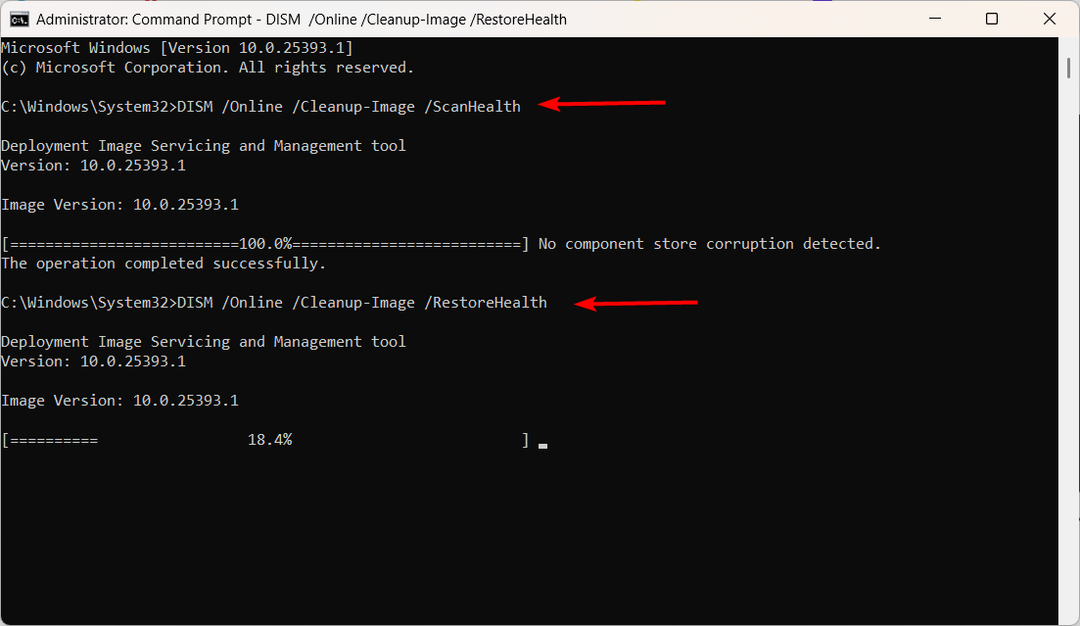Δεν υπάρχει επιλογή μεταξύ Bluetooth και Wi-Fi με διαφορετικές ζώνες
- Για να αποτρέψετε παρεμβολές Bluetooth στη σύνδεσή σας Wi-Fi, μεταβείτε σε άλλη ζώνη Wi-Fi ή πραγματοποιήστε αναβάθμιση σε δρομολογητή διπλής ζώνης.
- Εφόσον δεν μπορείτε να αλλάξετε τη συχνότητα της συσκευής Bluetooth, μπορείτε μόνο να τροποποιήσετε τις ρυθμίσεις του δρομολογητή/μόντεμ σας.
- Διαβάστε παρακάτω για περισσότερους τρόπους με τους οποίους μπορείτε να χρησιμοποιείτε συσκευές Wi-Fi και Bluetooth ταυτόχρονα χωρίς περιορισμένη απόδοση.

Εάν έχετε συνδέσει ποτέ μια συσκευή Bluetooth και παρατηρήσατε ότι οι ταχύτητες του Wi-Fi σας μειώνονται, θα πρέπει να γνωρίζετε ότι αυτό είναι ένα φυσιολογικό συμβάν. Τις περισσότερες φορές, δεν έχουν πραγματικά προβλήματα μεταξύ τους.
Και ενώ το πρόβλημα επιδεινώνεται καθώς συνδέετε περισσότερες συσκευές σε Wi-Fi ή προσθέτετε περισσότερες συσκευές Bluetooth, δεν χρειάζεται να κολλήσετε με κακή σύνδεση στο διαδίκτυο, καθώς υπάρχουν τρόποι να το αντιμετωπίσετε.
Γιατί το Wi-Fi μου αργεί όταν χρησιμοποιώ ακουστικά ή ηχεία Bluetooth;
Επειδή τόσο το Bluetooth όσο και το Wi-Fi χρησιμοποιούν το ίδιο φάσμα συχνοτήτων 2,4 GHz. Εάν συνδέσετε μια συσκευή Bluetooth και τυχαίνει να είναι στην ίδια συχνότητα με το Wi-Fi σας, μπορεί να προκαλέσει παρεμβολές στο δίκτυό σας Wi-Fi.
Η κατάσταση επιδεινώνεται όταν έχετε πολλές συσκευές που χρησιμοποιούν την ίδια ζώνη συχνοτήτων, αφήνοντας λιγότερο εύρος ζώνης για τον δρομολογητή Wi-Fi που χρησιμοποιεί για την κυκλοφορία δεδομένων του. Αυτό με τη σειρά του έχει ως αποτέλεσμα αργό Wi-Fi στον υπολογιστή σας.
Πώς δοκιμάζουμε, εξετάζουμε και βαθμολογούμε;
Δουλέψαμε τους τελευταίους 6 μήνες για τη δημιουργία ενός νέου συστήματος αξιολόγησης σχετικά με τον τρόπο παραγωγής περιεχομένου. Χρησιμοποιώντας το, επαναλάβαμε στη συνέχεια τα περισσότερα από τα άρθρα μας για να παρέχουμε πραγματική πρακτική εξειδίκευση στους οδηγούς που φτιάξαμε.
Για περισσότερες λεπτομέρειες μπορείτε να διαβάσετε πώς δοκιμάζουμε, εξετάζουμε και βαθμολογούμε στο WindowsReport.
Πώς μπορώ να σταματήσω το Bluetooth να παρεμβαίνει στο Wi-Fi μου;
Πριν τροποποιήσετε οποιεσδήποτε ρυθμίσεις, δοκιμάστε τα ακόλουθα βασικά βήματα:
- Απενεργοποιήστε το Bluetooth όταν δεν το χρησιμοποιείτε.
- Μετακινήστε τον δρομολογητή σας μακριά από κοντινές συσκευές Bluetooth.
- Αναβαθμίστε το υλικολογισμικό του δρομολογητή για καλύτερη απόδοση.
- Βεβαιωθείτε ότι τα προγράμματα οδήγησης Bluetooth και Wi-Fi είναι ενημερωμένα.
1. Χρησιμοποιώντας διαφορετική ζώνη για Wi-Fi και Bluetooth
- Κάνε κλικ στο Αρχικο ΜΕΝΟΥ εικονίδιο, τύπος Διαχειριστή της συσκευής στη γραμμή αναζήτησης και κάντε κλικ Ανοιξε.

- Πλοηγηθείτε στο Προσαρμογείς δικτύου και κάντε διπλό κλικ για επέκταση.
- Κάντε δεξί κλικ στον προσαρμογέα δικτύου σας και επιλέξτε Ιδιότητες.

- Κάνε κλικ στο Προχωρημένος καρτέλα και εντοπίστε το Προτιμώμενη μπάντα.

- Στο αξία αναπτυσσόμενο μενού, επιλέξτε Προτιμήστε ζώνη 5 GHz μετά χτυπήστε Εισαγω.

- Κάντε επανεκκίνηση του υπολογιστή σας.
Επίσης, βεβαιωθείτε ότι ο δρομολογητής σας υποστηρίζει τη ζώνη των 5 GHz, καθώς οι περισσότεροι παλαιότεροι δρομολογητές λειτουργούν τη ζώνη 2,4 GHz.
2. Χρησιμοποιώντας διαφορετικό κανάλι Wi-Fi
- Κάνε κλικ στο Δίκτυο εικονίδιο στη γραμμή εργασιών σας, επιλέξτε τη σύνδεσή σας Wi-Fi και κάντε κλικ στο Ιδιότητες.

- Τώρα, κάντε κύλιση προς τα κάτω και θα πρέπει να δείτε το Κανάλι δικτύου για τη σύνδεσή σας Wi-Fi.

- Πλοηγηθείτε στο πρόγραμμα περιήγησής σας και συνδεθείτε στο δρομολογητή σας με τα σωστά διαπιστευτήρια. Μπορείτε να βρείτε αυτές τις πληροφορίες στον ίδιο τον δρομολογητή ή στο εγχειρίδιο του δρομολογητή.

- Μεταβείτε στις ρυθμίσεις ασύρματης λειτουργίας του δρομολογητή σας και αλλάξτε το κανάλι του δρομολογητή σε διαφορετικό από το προεπιλεγμένο. Εάν χρησιμοποιείτε δρομολογητή διπλής σύνδεσης, ρυθμίστε το και για τις δύο ζώνες (2,4 GHz και 5 GHz).

3. Με τη χρήση δρομολογητή διπλής/τριζωνικής ζώνης
Εάν μπορείτε να αντέξετε οικονομικά ένα, είναι πάντα καλύτερο αγοράστε ένα δρομολογητή διπλής ή τριών ζωνών αντί για μονή ζώνη. Μπορεί να παρατηρήσετε το δικό σας Η σύνδεση μειώνεται συνεχώς κατά τη λήψη επειδή οι συσκευές ανταγωνίζονται για το διαθέσιμο εύρος ζώνης.
Ένας δρομολογητής διπλής ζώνης σάς επιτρέπει να χειρίζεστε δύο συχνότητες ταυτόχρονα σε αντίθεση με μία μόνο συχνότητα, όπως στους δρομολογητές μίας ζώνης. Με αυτόν τον τρόπο, θα υπάρχουν λιγότερες παρεμβολές μεταξύ των δύο συχνοτήτων και, επομένως, καλύτερη απόδοση συνολικά και στα δύο δίκτυα.
- Πώς να κάνετε τον λογαριασμό σας X (Twitter) ιδιωτικό [2 Τρόποι]
- Διόρθωση: Το Δίκτυο που χρησιμοποιείτε ενδέχεται να σας απαιτεί να επισκεφτείτε τη σελίδα σύνδεσής του
4. Με χρήση επέκτασης Wi-Fi
Μια άλλη εξαιρετική λύση είναι χρησιμοποιώντας μια επέκταση Wi-Fi. Εκτός από ενισχύοντας την ισχύ του σήματος του δρομολογητή σας σε περιοχές όπου είναι αδύναμο, μπορεί επίσης να μειώσει τις παρεμβολές με άλλες συσκευές στο σπίτι σας, όπως ο φούρνος μικροκυμάτων ή το ασύρματο τηλέφωνό σας.
Αυτό θα δώσει στις συσκευές σας περισσότερο χώρο χωρίς να προκαλεί παρεμβολές μεταξύ τους. Θα έχετε επίσης καλύτερη κάλυψη σε όλο το σπίτι σας και εκτεταμένο εύρος εκτός αυτού.
Απλώς βεβαιωθείτε ότι τυχόν πρόσθετα σημεία πρόσβασης χρησιμοποιούν την ίδια ζώνη συχνοτήτων με τον υπάρχοντα δρομολογητή σας και είναι διαφορετικά από τις συσκευές Bluetooth σας.
Μπορώ να αλλάξω τη συχνότητα Bluetooth;
Η συχνότητα λειτουργίας μιας συσκευής Bluetooth ρυθμίζεται κατά τη διαδικασία κατασκευής της και δεν μπορεί να αλλάξει από τους χρήστες. Μπορείτε πιθανώς να ξεπεράσετε αυτόν τον περιορισμό με λογισμικό, αλλά ο κύριος λόγος για αυτόν τον περιορισμό είναι ότι διαφορετικές συχνότητες έχουν διαφορετικά εύρη.
Αυτό σημαίνει ότι εάν αλλάξετε τη συχνότητα της συσκευής σας, ενδέχεται να μην είναι δυνατή η επικοινωνία με τις κοντινές συσκευές στη νέα συχνότητα, καθώς τα 2,4 GHz είναι το προεπιλεγμένο πρότυπο.
Στο τέλος της ημέρας, αυτό δεν είναι κάτι που πρέπει να ανησυχείτε πολύ. Εάν θέλετε να χρησιμοποιήσετε Bluetooth και Wi-Fi, απλώς κλείστε ένα όταν δεν το χρησιμοποιείτε. Επιπλέον, μπορείτε πάντα να περιστρέψετε αυτές τις συσκευές εάν χρειάζεται να τις χρησιμοποιήσετε για διαφορετικούς σκοπούς σε διαφορετικές χρονικές στιγμές.
Έχετε αντιμετωπίσει αυτό το ζήτημα στο παρελθόν, και αν ναι, ποια λύση θα λέγατε ότι είναι η επιλογή σας; Μοιραστείτε το μαζί μας στην παρακάτω ενότητα σχολίων.
![Ο προσαρμογέας WiFi USB δεν λειτουργεί [ΔΙΟΡΘΩΘΗΚΕ]](/f/1dcfc379b4a5e33a32b119e6c4a9f71b.jpg?width=300&height=460)